Maison >Problème commun >Tutoriel sur l'ajustement de la vitesse du réseau pour une accélération dans Win10
Tutoriel sur l'ajustement de la vitesse du réseau pour une accélération dans Win10
- WBOYWBOYWBOYWBOYWBOYWBOYWBOYWBOYWBOYWBOYWBOYWBOYWBavant
- 2023-07-19 21:33:152110parcourir
La lenteur du réseau interfère grandement avec l'expérience de navigation en ligne des clients, alors comment ajuster la vitesse du réseau plus rapidement dans le logiciel système Win10 ? Vous pouvez d'abord vous ajuster à la fenêtre de fonctionnement, ouvrir l'éditeur de stratégie de groupe local selon l'instruction gpedit.msc, puis ouvrir le modèle de méthode de gestion, sélectionner Internet, puis entrer dans le processus de planification de paquets QOS. Ouvrez l'interface, définissez le contrôle de la bande passante sur 0 pour limiter les réseaux haut débit et enregistrez les paramètres.
Tutoriel pour accélérer la vitesse du réseau dans Win10 :
Tout d'abord, cliquez avec le bouton droit sur la barre de menu, sélectionnez Action, tapez gpedit.msc et cliquez sur OK.
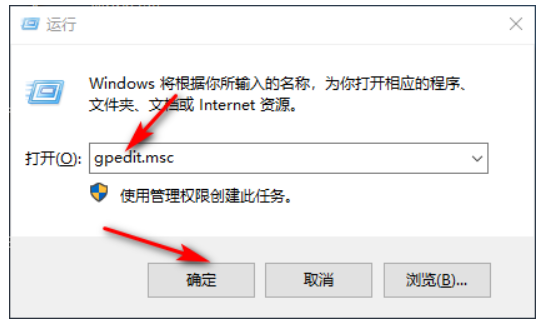
2. Après avoir entré, sélectionnez le modèle de gestion et cliquez sur Internet.
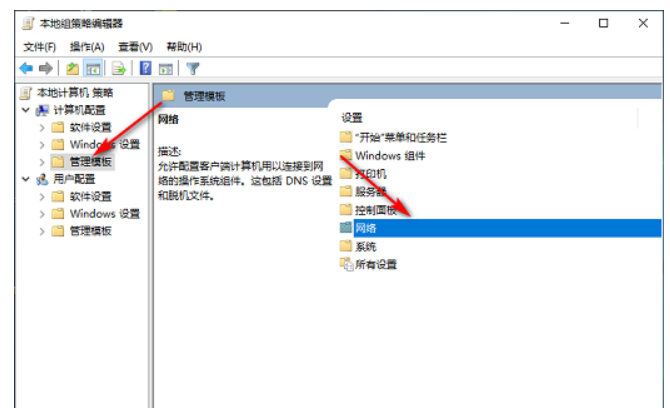
3. Cliquez sur le processus de planification du paquet de données QOS à droite, puis double-cliquez sur la souris pour ouvrir le réseau haut débit restreint.
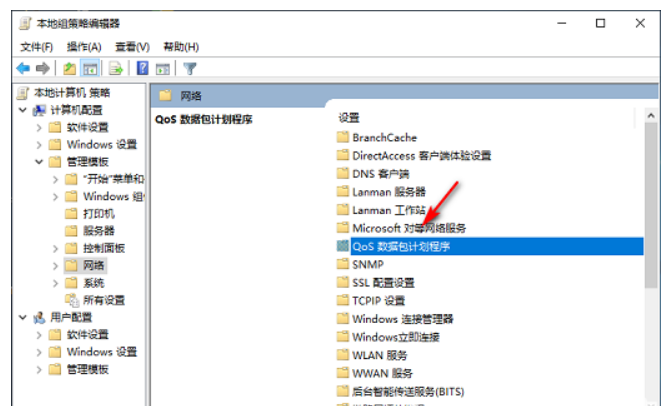
4. Après avoir entré, sélectionnez Ouvrir, réglez le haut débit sur 0 et enfin cliquez sur Utiliser-OK.
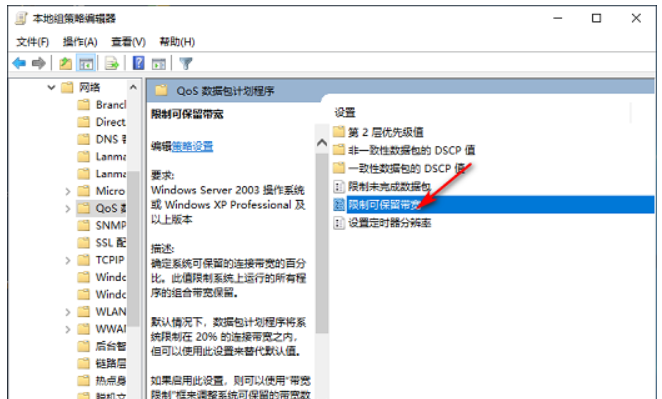
De manière générale, le contenu ci-dessus explique comment ajuster la vitesse Internet à la vitesse la plus rapide dans Win10. Saviez-vous?
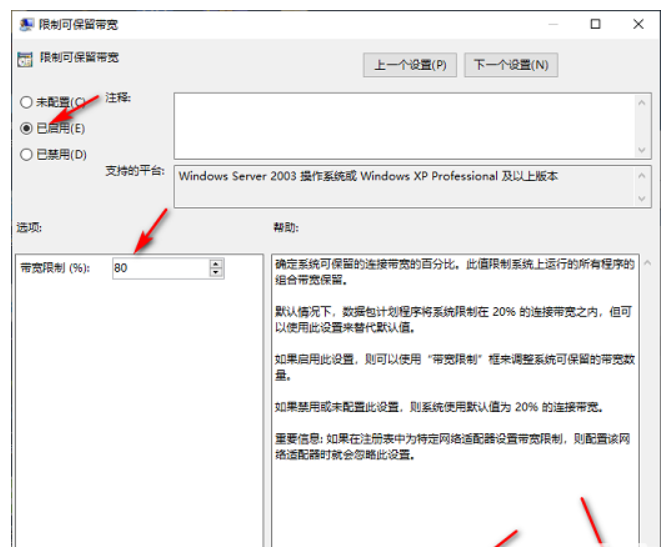
Ce qui précède est le contenu détaillé de. pour plus d'informations, suivez d'autres articles connexes sur le site Web de PHP en chinois!

